-
Verwalten und Überwachen mit Citrix Application Delivery Management
-
Sichere Verkehrsbeschleunigung
-
-
Verwalten von Videozwischenspeicherquellen
This content has been machine translated dynamically.
Dieser Inhalt ist eine maschinelle Übersetzung, die dynamisch erstellt wurde. (Haftungsausschluss)
Cet article a été traduit automatiquement de manière dynamique. (Clause de non responsabilité)
Este artículo lo ha traducido una máquina de forma dinámica. (Aviso legal)
此内容已经过机器动态翻译。 放弃
このコンテンツは動的に機械翻訳されています。免責事項
이 콘텐츠는 동적으로 기계 번역되었습니다. 책임 부인
Este texto foi traduzido automaticamente. (Aviso legal)
Questo contenuto è stato tradotto dinamicamente con traduzione automatica.(Esclusione di responsabilità))
This article has been machine translated.
Dieser Artikel wurde maschinell übersetzt. (Haftungsausschluss)
Ce article a été traduit automatiquement. (Clause de non responsabilité)
Este artículo ha sido traducido automáticamente. (Aviso legal)
この記事は機械翻訳されています.免責事項
이 기사는 기계 번역되었습니다.책임 부인
Este artigo foi traduzido automaticamente.(Aviso legal)
这篇文章已经过机器翻译.放弃
Questo articolo è stato tradotto automaticamente.(Esclusione di responsabilità))
Translation failed!
Verwalten von Videozwischenspeicherquellen
Sie können Ihre Videoquellen entweder global verwalten, indem Sie globale Einstellungen konfigurieren oder einzeln, indem Sie den Status einer Videoquelle ändern.
Konfigurieren globaler Einstellungen
Globale Einstellungen ermöglichen es Ihnen, die Funktion auf Appliance-Ebene zu konfigurieren. Unabhängig von den hinzugefügten Videoquellen gelten diese Einstellungen für die gesamte Videozwischenspeicherung der Appliance. Sie haben folgende Möglichkeiten:
-
Konfigurieren der maximalen Größe der zwischengespeicherten Objekte
-
Konfigurieren eines DNS-Suffixes
-
Caching-Ports konfigurieren
-
Aktualisieren der Videocaching-Richtliniendatei
Sie können eine maximale Größe für zwischengespeicherte Objekte konfigurieren. Ein Objekt, das größer als dieser Grenzwert ist, wird nicht zwischengespeichert. Standardmäßig beträgt die maximale Größe des Caching-Objekts 100 MB.
Für URLs, die keine vollständigen Domänennamen enthalten und Domänennamensuffixe zum Hostnamen des Videoservers hinzufügen müssen, ist das Anhängen eines Standarddomänennamens erforderlich, um eine Antwort vom Server zu entnehmen. Wenn Sie z. B. auf das http://training/CitrixSD-WANWANOP\_VideoCaching.mp4 Video zugreifen, wird davon ausgegangen, dass die Appliance die URL in übersetzt http://training.example.com/CitrixSD-WANWANOP\_VideoCaching.mp4. In diesem Fall müssen Sie example.com als Domänennamensuffix angeben.
Die Videozwischenspeicherung erfordert eine Portnummer für den HTTP-Videoserver. Der Standardwert ist Port 80. Wenn Ihr HTTP-Videoserver einen anderen Port als diesen bekannten HTTP-Port verwendet, müssen Sie die Portnummer der Liste der Caching-Ports hinzufügen.
So konfigurieren Sie globale Einstellungen für Video-Caching:
-
Navigieren Sie zu Konfiguration > Video-Caching > Globale Parameter festlegen.
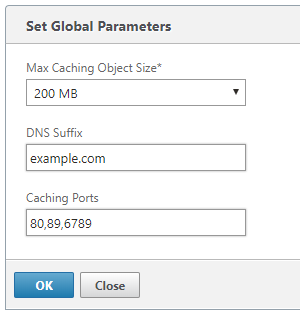
-
Legen Sie im Feld MaxCaching-Objektgröße die maximale Größe für zwischengespeicherte Objekte fest.
Wählen Sie einen Wert aus den verfügbaren Grenzwerten aus. Ein Objekt, das größer als dieser Grenzwert ist, wird nicht zwischengespeichert.
-
Geben Sie im Feld DNS-Suffix einen Domänennamen ein, der an URLs angehängt werden soll, die keine vollständigen Domänennamen enthalten und erfordern, dass dem Hostnamen des Videoservers Domänennamensuffixe hinzugefügt werden müssen.
-
Geben Sie im Feld Caching-Ports den Port des HTTP-Videoservers ein, um ihn der Liste der Caching-Ports hinzuzufügen. Optional können Sie mehrere Portnummern durch Kommas getrennt hinzufügen.
-
Klicken Sie auf OK.
Die Appliance verwendet 10% des zugewiesenen Festplattenspeichers für Verwaltungszwecke. Wenn die Festplattenbelegung 90% des zugewiesenen Festplattenspeichers erreicht, ist dies ein Hinweis darauf, dass der Datenträger voll ist. Um weitere Videoobjekte zwischenzuspeichern, entfernt die Appliance die am wenigsten verwendeten Objekte aus dem Video-Cache. Sie müssen den Cache nur löschen, wenn der Cache veraltete Videoobjekte bereitstellt.
Um den Videocache zu löschen, navigieren Sie zu Konfiguration > Video-Caching, und klicken Sie auf Video-Cache löschen .
Teilen
Teilen
This Preview product documentation is Cloud Software Group Confidential.
You agree to hold this documentation confidential pursuant to the terms of your Cloud Software Group Beta/Tech Preview Agreement.
The development, release and timing of any features or functionality described in the Preview documentation remains at our sole discretion and are subject to change without notice or consultation.
The documentation is for informational purposes only and is not a commitment, promise or legal obligation to deliver any material, code or functionality and should not be relied upon in making Cloud Software Group product purchase decisions.
If you do not agree, select I DO NOT AGREE to exit.